win7笔记本C盘怎么进行瘦身
相关话题
电脑越来越多资料,都没有怎么放文件进去,那么win7笔记本C盘怎么进行瘦身呢?就让小编来告诉大家win7笔记本C盘进行瘦身的方法吧,希望对大家有所帮助。
win7笔记本C盘进行瘦身方法一
1.打开360安全卫士,点击电脑清理选项。
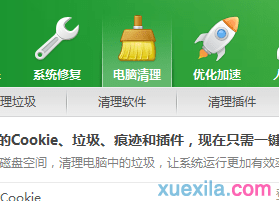
在右下角我们一般可以发现一个图标叫做查找大文件。这就是今天我们要说的主角。
2.在弹出的窗体之中选择本地磁盘C,点击扫描大文件。
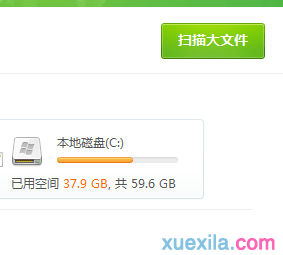
3.经过一段时间之后软件就是会为我们反馈出C盘之中所存在的大文件。
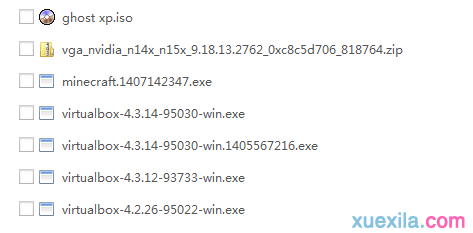
这里用户根据自己的分析结果选择性的删除一些没有价值的大文件就可以实现C盘瘦身。
win7笔记本C盘进行瘦身方法二
第一个你开了系统自动备份,(也就是系统自带的系统还原)在一段时间里会自动帮你的电脑进行备份第二,就是你上网是在看视频和浏览网页是所下的临时文件都会占用你的C盘第三,就是你的更新和日志,系统产生的垃圾,虚拟内存,注册表,等吧处理方法:
(1)不过第二种是占最多的,特别是你在线看视频的时候,看上去他不是下载,其实它已经下载了,你才有得看所以下了的资料就会占用你的C盘解决方法是:右键IE--属性--找那个删除临时文件和 右键C盘--属性--常规--磁盘清理 跟着清理就可以了
(2)还有就是关闭系统还原功能:关闭系统还原的方法如下:
win7关闭系统还原:你这是操作系统自带的还原系统占去了空间,不管是XP和WIN7,都有这个系统自带的还原系统,你可以通过关闭系统还原来恢复你的磁盘空间,(WIN7)操作方法如下:第一种方法:在桌面机算计图标上-- 右击 ---属性 ---系统保护(选中你的盘符,)---点配置--- 点关闭系统保护,最后点确定。会出现一个框,你点是,就OK了 。
第二种方法:在“电脑”站单击右键,选择“属性”,然后选择“高级系统设置”; 在UAC (用户帐户控制)询问是否继续的警告对话框,选择继续; 在“系统属性”窗口,选择“系统保护”选项卡; 在“可用的驱动器”列表中,清除对所有硬盘分区的选定;在“确定关闭系统还原”的提示窗口中,选择“关闭系统还原”。

win7笔记本C盘怎么进行瘦身的评论条评论